Pagina de pornire > Prezentarea aparatului dumneavoastră Brother > Prezentare generală a panoului de control
Prezentare generală a panoului de control
Panoul de control poate varia în funcţie de model.
MFC-L2712DN/MFC-L2712DW
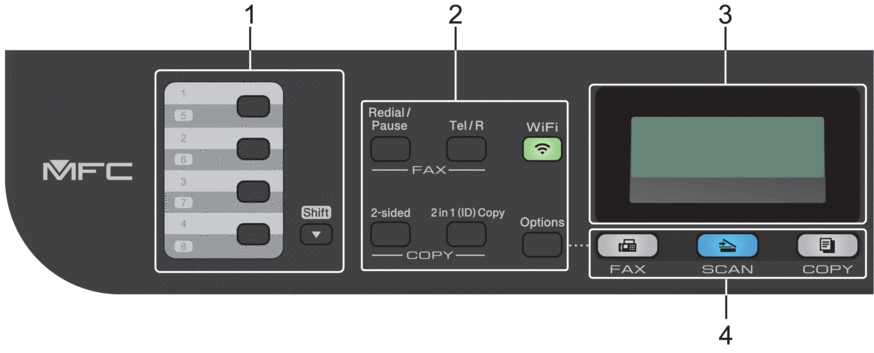
- Butoanele One Touch (o atingere)
-
Stocaţi şi reapelaţi până la opt numere de fax şi de telefon.
Pentru a accesa numerele de fax şi de telefon 1 – 4 memorate în One Touch, apăsaţi butonul One Touch alocat acelui număr. Pentru a accesa numerele de fax şi de telefon 5 – 8 memorate în One Touch, menţineţi apăsat Shift (Tastă specială Shift), în timp ce apăsaţi butonul.
- Butoanele pentru funcţii
-
- Redial/Pause (Reapelare/Pauză)
-
Apăsaţi pentru a forma ultimul număr apelat. Acest buton introduce o pauză la programarea numerelor de apelare rapidă sau când apelaţi manual un număr.
- Tel/R
-
Apăsaţi pe Tel/R pentru a permite convorbirea telefonică după ridicarea receptorului extern în timpul pseudo-soneriei rapide F/T.
Când sunteţi conectat la un PBX, utilizaţi acest buton pentru a accesa o linie exterioară, pentru a găsi un operator sau pentru a transfera convorbirea către alt interior.
- WiFi (pentru modelele wireless)
-
Apăsaţi pe butonul WiFi şi lansaţi utilitarul de instalare wireless de pe computer. Urmaţi instrucţiunile pas cu pas pentru a configura o conexiune wireless între aparat şi reţea.
Dacă indicatorul luminos WiFi este aprins, aparatul Brother este conectat la un punct de acces wireless. Dacă indicatorul luminos WiFi clipeşte, conexiunea wireless este întreruptă sau aparatul este în curs de conectare la un punct de acces wireless.
- Resolution (Rezolutie) (numai pentru anumite modele)
-
Apăsaţi pentru a modifica rezoluţia Fax.
- 2 in 1 (ID) Copy (2în1 Copiere id)
-
Apăsaţi pentru a copia ambele feţe ale cărţii de identitate pe o singură pagină.
- 2-sided (2 feţe)
-
Apăsaţi pentru a copia pe ambele părţi ale unei coli de hârtie.
- Options (Opţiuni)
-
Apăsaţi pentru a accesa setările temporare pentru fax, scanare sau copiere.
- Ecran cu cristale lichide (LCD)
-
Afişează mesaje pentru a vă ajuta să setaţi şi să utilizaţi aparatul.
- Dacă aparatul este în modul Fax, ecranul LCD afişează:
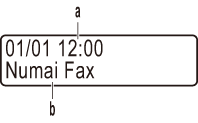
a. Data & Ora
b. Mod Primire
- Dacă apăsaţi pe COPY (Copiere), ecranul LCD afişează:
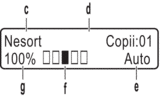
c. Tip copie
d. Număr de copii
e. Calitate
f. Contrast
g. Raport copiere
- Butoanele pentru moduri
-
- FAX
-
Apăsaţi pentru a trece aparatul în modul Fax.
- SCAN (Scanare)
-
Apăsaţi pentru a comuta aparatul în modul Scanare.
- COPY (Copiere)
-
Apăsaţi pentru a trece aparatul în modul Copiere.
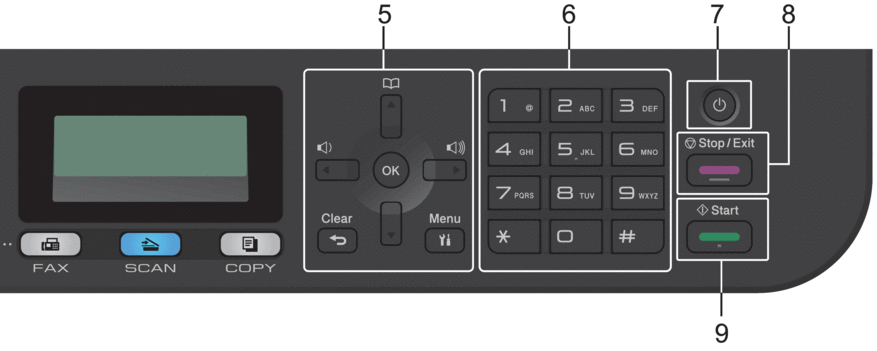
- Butoanele de meniu
-
- Clear (Şterge)
-
Apăsaţi pentru a şterge datele introduse sau pentru a anula setarea curentă.
- Menu (Meniu)
-
Apăsaţi pentru a accesa meniul pentru programarea setărilor aparatului.
- OK
-
Apăsaţi pentru a salva setările aparatului.
 sau
sau 
-
Apăsaţi pentru a derula înapoi sau înainte printre opţiunile meniului.
 sau
sau 
-
- Apăsaţi pentru a derula în sus sau în jos printre meniuri şi opţiuni.
- Apăsaţi pentru a schimba rezoluţia în modul Fax.

-
Apăsaţi
 pentru a accesa numerele de apelare rapidă.
pentru a accesa numerele de apelare rapidă.
- Tastatura
-
- Utilizaţi pentru a forma numere de fax şi de telefon.
- Utilizaţi ca tastatură pentru introducerea de text sau de caractere.
 Pornit/Oprit
Pornit/Oprit -
Porniţi aparatul apăsând pe
 .
. Opriţi aparatul apăsând şi menţinând apăsat
 . Ecranul LCD afişează [Oprire] şi mai rămâne pornit câteva secunde, înainte de a se închide. Dacă aţi conectat la aparat un telefon sau TAD extern, acesta este întotdeauna disponibil.
. Ecranul LCD afişează [Oprire] şi mai rămâne pornit câteva secunde, înainte de a se închide. Dacă aţi conectat la aparat un telefon sau TAD extern, acesta este întotdeauna disponibil.
- Stop/Exit (Stop/Ieşire)
-
- Apăsaţi pentru a opri o operaţiune.
- Apăsaţi pentru a ieşi dintr-un meniu.
- Start
-
- Apăsaţi pentru a începe să trimiteţi faxuri.
- Apăsaţi pentru a începe să copiaţi.
- Apăsaţi pentru a începe să scanaţi documente.
DCP-L2512D/DCP-L2537DW/DCP-L2532DW/DCP-L2552DN
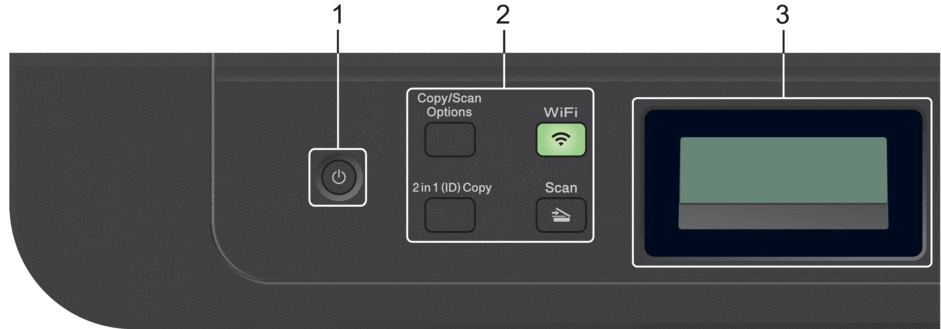
 Pornit/Oprit
Pornit/Oprit -
Porniţi aparatul apăsând pe
 .
. Opriţi aparatul apăsând şi menţinând apăsat
 . Ecranul LCD afişează [Oprire] şi mai rămâne pornit câteva secunde, înainte de a se închide.
. Ecranul LCD afişează [Oprire] şi mai rămâne pornit câteva secunde, înainte de a se închide.
- Butoanele pentru funcţii
-
- Copy/Scan Options (Opțiuni copiere/scanare)
-
Apăsaţi pentru a accesa setările temporare pentru scanare sau copiere.
- WiFi (pentru modelele wireless)
-
Apăsaţi pe butonul WiFi şi lansaţi utilitarul de instalare wireless de pe computer. Urmaţi instrucţiunile pas cu pas pentru a configura o conexiune wireless între aparat şi reţea.
Dacă indicatorul luminos WiFi este aprins, aparatul Brother este conectat la un punct de acces wireless. Dacă indicatorul luminos WiFi clipeşte, conexiunea wireless este întreruptă sau aparatul este în curs de conectare la un punct de acces wireless.
- Scan (Scanare)
-
Apăsaţi pentru a comuta aparatul în modul Scanare.
- 2 in 1 (ID) Copy (2în1 Copiere id)
-
Apăsaţi pentru a copia ambele feţe ale cărţii de identitate pe o singură pagină.
- 2-sided (2 feţe) (numai pentru anumite modele)
-
Apăsaţi pentru a copia pe ambele părţi ale unei coli de hârtie.
- Ecran cu cristale lichide (LCD)
-
Afişează mesaje pentru a vă ajuta să setaţi şi să utilizaţi aparatul.
- Dacă aparatul este în modul Gata de operare sau Copiere, ecranul LCD afişează:
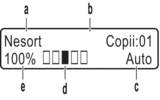
a. Tip copie
b. Număr de copii
c. Calitate
d. Contrast
e. Raport copiere
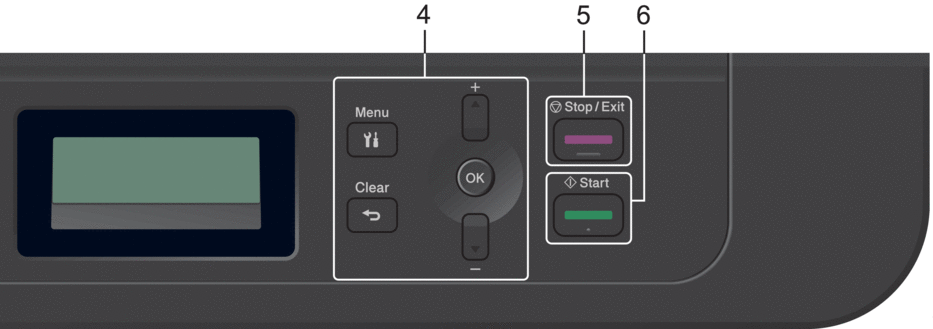
- Butoanele de meniu
-
- Menu (Meniu)
-
Apăsaţi pentru a accesa meniul pentru programarea setărilor aparatului.
- Clear (Şterge)
-
- Apăsaţi pentru a şterge datele introduse.
- Apăsaţi pentru a anula setarea curentă.
- OK
-
Apăsaţi pentru a salva setările aparatului.
 sau
sau 
-
Apăsaţi pentru a derula în sus sau în jos printre meniuri şi opţiuni.
- Stop/Exit (Stop/Ieşire)
-
- Apăsaţi pentru a opri o operaţiune.
- Apăsaţi pentru a ieşi dintr-un meniu.
- Start
-
- Apăsaţi pentru a începe să copiaţi.
- Apăsaţi pentru a începe să scanaţi documente.






